

Spotify Converter
Das Hören von Spotify Music auf Echo & Alexa-Geräten ist aufgrund des Komforts und der Klangqualität im Vergleich zu Bluetooth bei Spotify-Nutzern sehr beliebt. Während der Verbindung kann es jedoch vorkommen, dass Ihr Echo-Gerät nicht in der Liste der verfügbaren Geräte bei Spotify angezeigt wird. In diesem Artikel stellen wir Ihnen verschiedene Methoden zur Behebung des Problems „Spotify findet Alexa nicht“ vor. Lesen Sie weiter, um mehr zu erfahren.
Empfohlenes Thema: Audible auf Alexa abspielen: Erweitern Sie Ihr Hörbucherlebnis
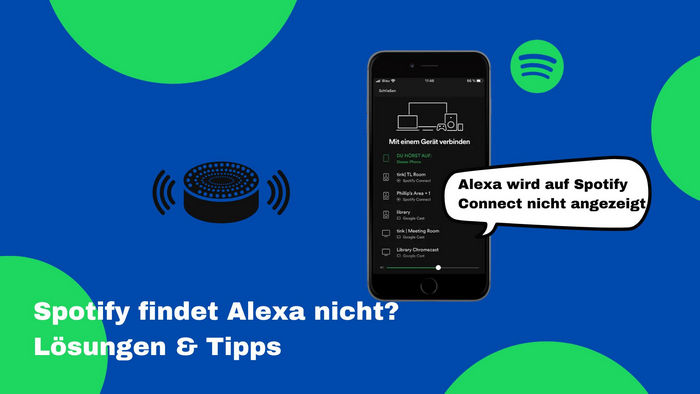
Unabhängig davon, warum Spotify Alexa nicht findet und Alexa sich nicht mit Spotify verbinden lässt, finden Sie unten die passenden Lösungen.
Netzwerkprobleme können die Verbindung zwischen Spotify und Alexa beeinflussen. Bitte überprüfen Sie die folgenden Netzwerkstörfaktoren:
① Wi-Fi-Stärke: Ein schwaches oder instabiles Netzwerksignal kann zu Verbindungsabbrüchen führen. Für eine reibungslose Verbindung ist es essenziell, dass beide Geräte mit demselben starken und stabilen Wi-Fi-Netzwerk verbunden sind.
② Netzwerküberlastung prüfen: Eine Überlastung des Netzwerks durch zu viele Geräte kann dazu führen, dass Alexa mit Spotify verbinden geht nicht. Es wird empfohlen, vor der Geräteverbindung unnötige Netzwerkverbindungen anderer Geräte zu trennen.
③ DNS-Einstellungen prüfen: Probleme mit dem DNS-Server können dazu führen, dass Geräte die Netzwerkadressen von Spotify oder Alexa nicht korrekt auflösen können. Versuchen Sie, einen öffentlichen DNS-Server wie Google DNS (8.8.8.8 und 8.8.4.4) zu verwenden.
④ Netzwerkverbindung der Alexa-App prüfen: Stellen Sie sicher, dass Alexa mit dem Netzwerk verbunden ist. Öffnen Sie die Alexa-App und tippen Sie auf „Geräte“. Tippen Sie auf Ihr Echo-Gerät, um den Status Ihrer Wi-Fi-Verbindung anzuzeigen. Das aufgeführte WLAN-Netzwerk ist instabil? wählen Sie „Ändern“ aus und befolgen Sie die Anweisungen auf dem Bildschirm.
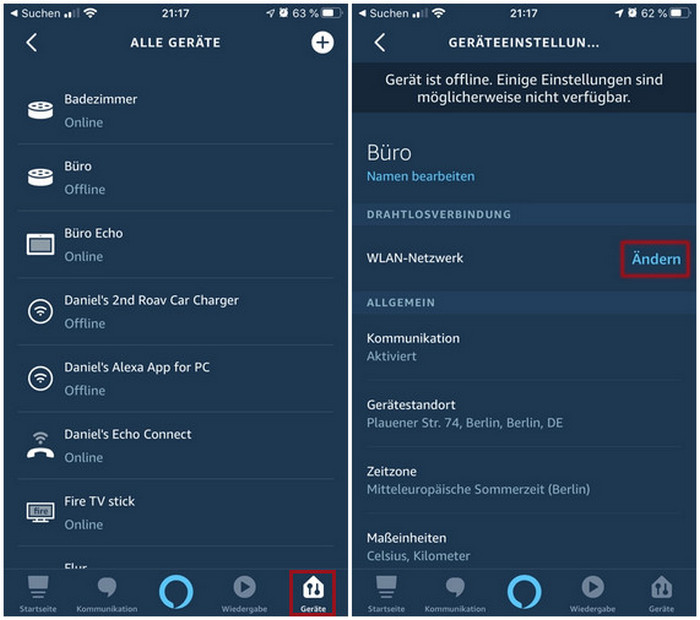
Um grundlegende Probleme auszuschließen, überprüfen Sie zunächst die Alexa-App. Das Löschen des Caches und das Aktualisieren auf die neueste Version können häufig das Problem beheben, dass Spotify den Echo Dot nicht erkennt.
Ein Neustart hilft bei einfachen Fehlern und technischen Problemen. Um Ihr Alexa-Gerät neu zu starten, ziehen Sie das Netzteil aus der Steckdose und warten Sie ein paar Sekunden. Sie können auch Sprachbefehle zum automatischen Neustart verwenden, indem Sie sagen: „Alexa! Neustart“.
Das Zurücksetzen auf die Werkseinstellungen ist die beste Lösung für Fehlfunktionen Ihres Alexa-Geräts.
Alexa Echo Dot über die App zurücksetzen:
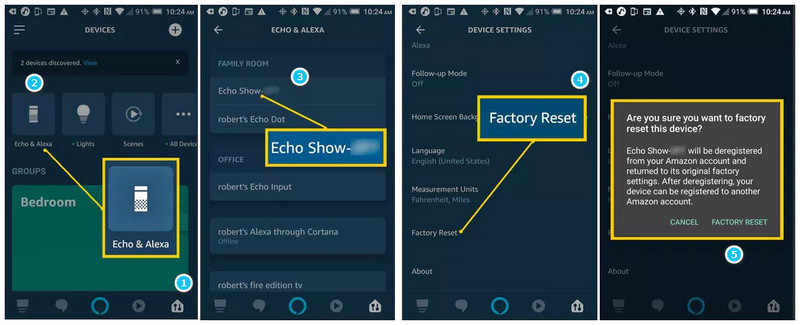
Alexa ohne App auf die Werkseinstellungen zurücksetzen:
Die folgende Tabelle zeigt die Vorgänge zum Zurücksetzen für unterschiedliche Alexa-Geräte.
| Modelle | Maßnahmen |
|---|---|
| Echo Show 15/10/8/5 | Touchbildschirm berühren > Einstellungen > Geräteoptionen > Auf Werkseinstellungen zurücksezten |
| Amazon Echo Dot 3. & 4. & 5. Generation | Aktionstaste ca. 20 Sekunden gedrükt halten |
| Echo Dot 2. Generation / Echo Studio / Echo Sub / Echo Plus / Echo Plus 2 | Gleichzeitig die „Leise“ und die „Stumm-Taste“ für ca. 20 Sekunden gedrückt halten |
| Echo Dot 1. Generation | Reset-Knopf auf der Unterseite des Geräts mit einem spitzen Gegenstand eindrücken |
Aufgrund fehlender offizieller Genehmigungen für Spotify in bestimmten Ländern und Regionen kann es vorkommen, dass beim Verbinden von Spotify mit Ihrem Echo Dot die Meldung „Spotify ist in Ihrer Region derzeit nicht verfügbar“ angezeigt wird. Um dies zu vermeiden, passen Sie Ihre Alexa-Einstellungen mit den verfügbaren Regionen des Spotify-Dienstes an.
So aktualisieren Sie die Ländereinstellungen:
Mögliche Ursachen für Verbindungsfehler zwischen Alexa und Spotify sind Probleme mit dem Konto:
Um diese kontoabhängigen Probleme auszuschließen, checken Sie den Status Ihres Spotify-Accounts auf Alexa.
Sind Alexa-App und Gerät fehlerfrei, zeigt das Alexa-Gerät aber nicht in Spotify Connect an, liegt es wahrscheinlich an fehlerhaften Spotify-Einstellungen auf Alexa. Um Spotify genau mit Ihrem Alexa-Gerät verbinden zu können, müssen Sie den Spotify-Skill aktivieren und Spotify als Standard-Musikdienst festlegen.
So Spotify-Skill aktivieren:
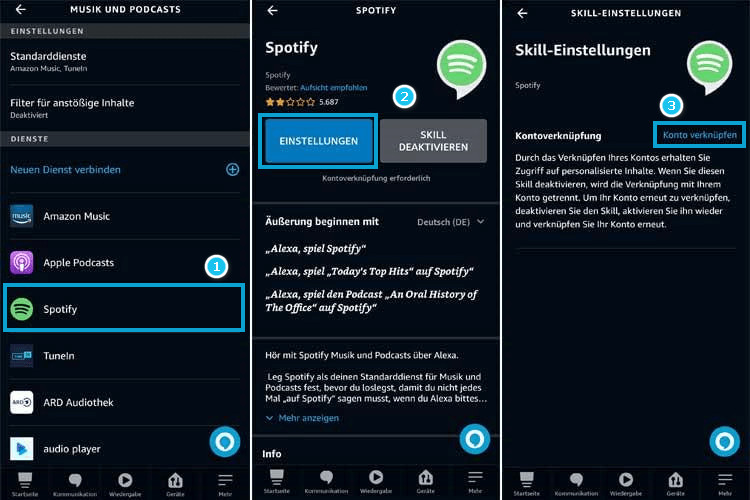
Alexa ist mit vielen Musik-Streaming-Apps kompatibel. Ist Spotify nicht als Standard festgelegt, wählt Alexa bei der Verbindung versehentlich andere Musikdienste und spielt kein Spotify ab.
So Spotify als Standard-Musikdienst bei Alexa einrichten:
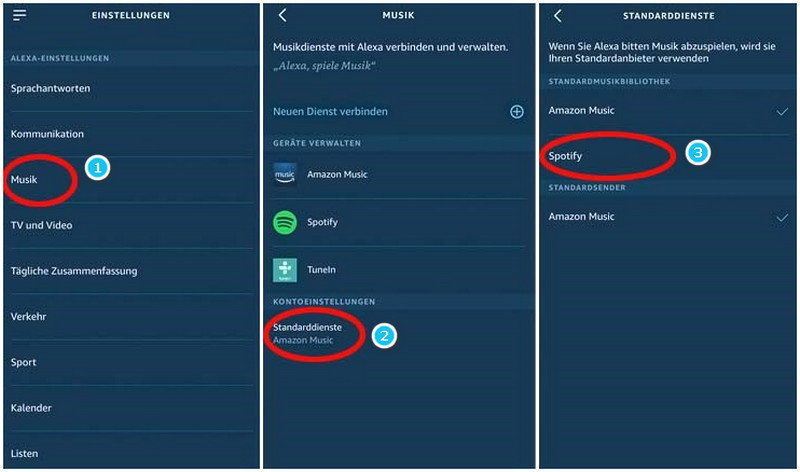
Sollten Alexa-Gerät und App fehlerfrei funktionieren, scheitert die Verbindung mit Spotify trotzdem, liegt das Problem mit dem Spotify-Dienst wahrscheinlich vor.
Führen Sie zunächst eine grundlegende Fehlerbehebung bei Spotify App durch: Leeren Sie den Spotify-Cache, aktualisieren Sie die App-Version, starten Sie die App neu oder deinstallieren und installieren Sie die App neu. Dadurch werden die meisten einfachen Probleme behoben.
Damit die Verbindung zu Alexa problemlos funktioniert, checken Sie bitte, ob Ihr Spotify-Konto aktiv ist. Vergewissern Sie sich, dass der Kontostatus in Ordnung ist und keine ausstehenden oder fehlgeschlagenen Zahlungen vorliegen. Beachten Sie auch, dass die Region Ihres Spotify-Kontos die Verbindung mit Alexa unterstützen muss.
Wenn Spotify Ihr Alexa-Gerät nicht findet und stattdessen nur lokale Geräte angezeigt werden, könnte dies daran liegen, dass die Option „Nur lokale Geräte“ aktiviert ist. Diese Einstellung kann verhindern, dass Alexa-Geräte erkannt werden. Hier sind die Schritte, um dieses Problem zu beheben:
Für iOS: Deaktivieren Sie in der Spotify App unter „Einstellungen“ > „Geräte“ > die Option „Nur lokale Geräte anzeigen“.
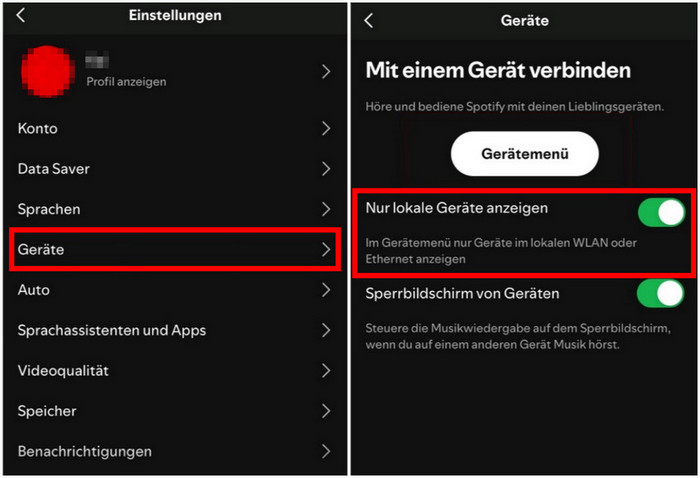
Für Android: Deaktivieren Sie in der Spotify App unter „Einstellungen“ > „Apps und Geräte“ > die Option „Sichtbarkeit lokaler Geräte“.
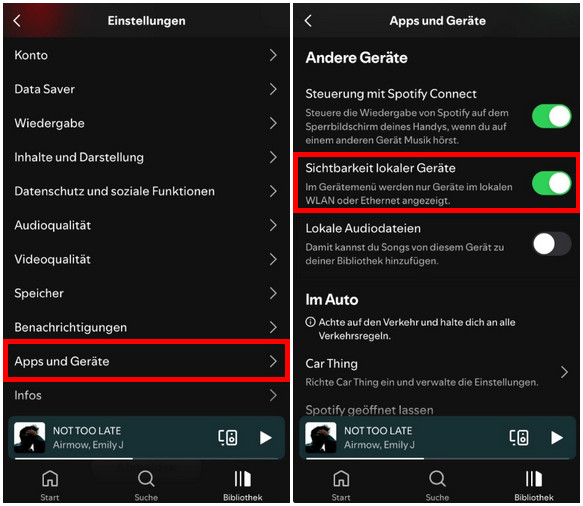
Die App zeigt dann alle Geräte an. Auch solche Geräte, die sich nicht im WLAN befinden.
Wenn Sie alle oben genannten Lösungen ausprobiert haben und Spotify Connect Ihr Alexa-Gerät immer noch nicht finden kann, empfehlen wir Ihnen eine direktere Methode: Laden Sie die Spotify-Playlists lokal herunter und spielen Sie Spotify-Musik auf Alexa offline ab.
Dafür benötigen Sie einen zuverlässigen Spotify Music Downloader - wir empfehlen insbesondere TunePat Spotify Converter. Dieses Tool kann Spotify-Playlists oder -Alben vollständig in MP3, AAC, FLAC, WAV und andere von vielen Playern unterstützte Formate umwandeln, wobei die Playlist-Reihenfolge und die ID3-Tags beibehalten werden. Auf diese Weise können Sie Musikdateien einfach auf Ihr Alexa-Gerät übertragen und eine reibungslose Wiedergabe genießen, ohne sich um Netzwerk- oder Geräteverbindungsprobleme sorgen zu müssen.
Besonders hervorzuheben ist, dass der YouTube-Modus auf dem Spotify Webplayer von TunePat Ihnen sogar den Download von Spotify-Musik ermöglicht, ohne sich bei Spotify anmelden zu müssen. Dies ist eine effiziente Lösung für Hörer, die Spotify ohne Spotify-Konto auf Alexa hören möchten.
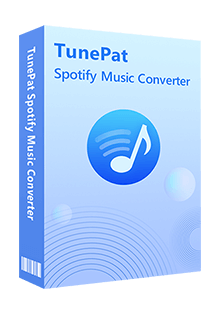
Spotify Converter
 Songs von Spotify Free und Premium herunterladen.
Songs von Spotify Free und Premium herunterladen. Musik als MP3, AAC, FLAC, WAV, AIFF oder ALAC-Datei speichern.
Musik als MP3, AAC, FLAC, WAV, AIFF oder ALAC-Datei speichern. 10X Geschwindigkeit unterstützen.
10X Geschwindigkeit unterstützen. ID3-Tags nach der Konvertierung beibehalten.
ID3-Tags nach der Konvertierung beibehalten. Spotify-App nicht nötig sein.
Spotify-App nicht nötig sein. 100% virenfrei & ohne Plugins
100% virenfrei & ohne PluginsHinweis: Genaue Anleitung zur Bedienung von TunePat Spotify Converter finden Sie im offiziellen Tutorial.
A: Mögliche Ursachen für die Nichterkennung von Alexa auf Spotify sind Probleme mit der Netzwerkverbindung, dem Konto, der Software oder der Hardware. Bitte folgen Sie den oben beschriebenen Schritten zur Fehlerbehebung, um das Problem systematisch zu lösen.
A: Neben den oben genannten Fehlerbehebungen können Sie das Echo-Gerät in der Spotify App vergessen, um Alexa mit Spotify zu verbinden.
A: Nach grundlegender Fehlerbehebung prüfen Sie, ob der Playlist-Name korrekt ist und die Liste „öffentlich“ eingestellt ist.
A: Ja, Sie können Spotify in der kostenlosen Version über Alexa nutzen, aber es gibt einige Werbeunterbrechungen beim Abspielen.
Findet Spotify Alexa nicht? Befolgen Sie diese Schritte zur schnellen Fehlerbehebung. Wenn das Problem nach allen Versuchen weiterhin besteht, empfehlen wir die Verwendung von TunePat Spotify Converter. Genießen Sie Spotify-Musik offline auf Alexa – ohne sich um Verbindungsprobleme sorgen zu müssen.
Hinweis : Das in diesem Artikel vorgestellte Programm, Spotify Converter, bietet auch kostenlose Testversion. Die Test- und Produktversion haben genau die gleichen Funktionen. In der kostenlosen Testversion können Sie jedoch nur 3 Songs gleichzeitig konvertieren. Jeder Song kann nur 1 Minute lang konvertiert werden. Nachdem Sie das Programm getestet haben, können Sie ihn nach Bedarf erwerben.
Was wirst du brauchen
Empfohlene Produkte
Neues Produkt
Vielleicht interessieren
Top-Themen
Tests und Bewertungen